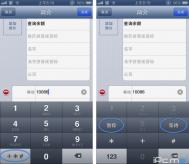iPhone手机直接拨打分机号码
在日常生活中,时常会碰到一些分机号码,如何在拨完主机号码后加拨分机号码呢。下面我们介绍直接拨打分机号码的方法。
m.tulaoshi.com 第一步,打开虚拟拨号键盘,输入完主机号码后,长按左下角*号按钮,会出来一个,号。

第二步,在逗号后面继续加拨分机号码,再拨打电话,即可实现分机号码的拨打。

告诉你为啥iPhone的数据线很容易坏掉?

在插拔数据线的过程中,尽量避免直接拔拽导线部分。
问:为什么iPhone的数据线很容易坏掉?
答:对于回答这个问题,首先我们需要了解iPtuLaoShi.comhone数据线的构造。为了保证iPhone在充电时的安全性,苹果在数据线内加入了锡纸进行绝缘处理。而为了增加数据线的使用寿命,苹果在导线的周围加上了金属网,通过这种方式,加强数据线的使用韧性。

而这层外包的金属网会一直延伸到数据线接头的保护橡胶圈内。但是由于四根导线分别焊接在数据线接口的不同位置,因此在导线分开后,金属网便不能再保护导线。

而在我们的日常使用中,在拔数据线的过程中通常会直接通过扯导线部分,而不是拔插头。长此以往,导线外胶圈会与金属网一起被剥离原位,金属导线也就失去了最重要的保护。加上一些用户不注意弯折数据线,加速了内部金属导线损耗的速率。

因此,如果你想长时间的使用自己的数据线,在插拔数据线的过程中,尽量避免直接拔拽导线部分。
iPhone4s拨号键盘美化图文教程
&Tulaoshi.comnbsp; 1.首先选图,640X822最好像素高的.到时候清晰.修起来也容易.
2.用PS 把图片裁成 三部分
一个640X148(上部号码显示区)
一个640X546(中部键盘区)
一个640X128(下部键盘区)
3.做数字,新建一个640X546的模板,数字平均分部上,最好做相同的两种颜色,为了区分拨号,不做也行.
3.然后 添加入前面裁好的图片的中间部分,怕对不齐的话 拿系统原带的图标比一下.
两个都添加完就这样了.
4.然后把 前面切好的最下面一部分图,切成等宽3分,214X128
5.最后把你喜欢的图标贴到这三个图上,,
6.接下来就是重命名了.
这样,工序就基本完成了.下面就 用iTools 或者 ifunbox 找到 /Applications/MobilePhone.app
进行替换,,记得先备份哦~~!!
下面一起看下各个组件对应的文件名及路径!
1、通话界面:
效果:

2、小键盘透明:
效果:

3、拨号键盘美化(源文件来自fbh1992美化iphone4的贴子:,经修改用于iphone4s)
效果:

4、接电话解锁透明:
效果:

苹果iPhone省电大法
iPhone是一款非常伟大的智能手机,它可以帮助你完成任何工作,但是一旦电池没电,一切就成了过眼云烟。iPhone再强大,没电也成为了砖头一块,只能静静的躺在口袋中。因此,对于经常外出的用户来说,如何能够尽量延长iPhone的使用时间,无疑能够为自己解决许多大问题。没有人希望总是插着数据线充电,或者背着移动电源到处跑。

现在,国外科技网站Digital Trends就为大家总结出了20个能够帮助延长iPhone使用时间的小贴士,相信能够对大家有所帮助。
关闭后台应用程序刷新

iPhone的省电之旅第一步可以从关闭后台应用程序刷新开始。你可以先点击进入设置通用用量中,记录下剩余的待机和使用时间,然后关闭后台应用程序刷新功能之后,将手机锁屏待机等上10分钟。然后在回到设置通用用量,你会看到手机电量的使用时间将会提升最少10分钟以上。如果没有改变,你还需要将目前所有后台运行的应用程序一一关闭。
进入到设置通用关闭后台应用程序界面中,看看列出的应用清单。你真的需要这么多在后台运行的应用程序来消耗自己iPhone的电量吗?当然不是。因此,你要无情的将它们统统关闭。记住,虽然关闭后台刷新,但是这并不影响这些应用程序的正常使用,只是当你不需要它们时,他们不会继续保持运行状态。如果你觉得这样使用起来不方便,还可以将常用的应用程序开启该项功能。
关闭电子邮件推送
你真的需要每一封新的电子邮件都提醒吗?如果电子邮件对你来说并不是那么重要,那么这个功能同样可以关闭。进入设置邮件、通讯录、日历获取新数据选项,你可以手动关闭这个功能,或者设置每15分钟、30分钟或一个小时让iPhone检查一次新邮件。间隔时间越长,就越节省电量。如果彻底关闭,那么只有你在打开邮件程序时,才会有新邮件提示。
关闭应用程序推送通知

一些应用程序会给你发送通知,但是并不是所有的你都需要。你可以到设置通知中心里详细查看一下。点击任意一个在列表中的应用程序,把不需要接受通知的全部关掉,不管是通知中心还是锁屏界面,毫不留情。
(本文来源于图老师网站,更多请访问http://m.tulaoshi.com/isyjq/)关闭自动下载
如果你的iPhone设置成音乐、应用程序和系统自动更新,那么同样会消耗掉大量的电池寿命。有时如果恰好赶上在电量低的时候进行自动更新,会直接导致iPhone电量耗尽,还会浪费许多流量,非常不方便。因此,你可以在这个功能上节省一部分电量。进入设置iTunes Store和App Store中,关闭使用蜂窝移动数据选项,这时iPhone就只在Wi-Fi环境下更新。如果彻底关闭掉自动更新选项,那么你可以根据自己的需求进行手动更新。
降低屏幕的亮度
对于各种因素来说,屏幕是最耗电的一项。屏幕越亮,电力消耗越快。我们可以到设置墙纸与亮度中关闭自动调节亮度选项,然后手动将亮度调整到尽可能低但是并不影响阅读的数值。虽然这样有时会有些不太方便,但是绝对可以为你节省出很多的电量。
关掉振动提示
如果你并不需要振动提示,那么你可以关闭这个功能,比较这也是比较耗电的一项内容。到设置声音中,就可以找到关闭按钮。
缩短自动锁屏时间
当你不使用Tulaoshi.Com时,你的iPhone屏幕需要一段时间才会自动熄灭。而你可以进入到设置通用自动锁定选项中,把它设置成可以接受的最小值,在不耽误使用的前提下,这也可以帮助你省下不少电量。
(本文来源于图老师网站,更多请访问http://m.tulaoshi.com/isyjq/)关掉AirDrop

没有人需要一直开着AirDrop功能,所以当你真的需要时,可以从屏幕底端向上滑动,在控制中心里开启。
停止定位服务
关于这项建议,相信一定会引起大家的争议。因为定位功能对于iPhone用户来说,是经常要用到的,但是我们可以肯定的说,这项功能也是非常耗电的。我们可以进入设置隐私定位服务菜单中,直接关闭掉所有应用程序的定位功能。但是如果真的在部分应用上需要,那么可以将其余不需要的应用程序关闭。同时,别忘了将手机屏幕滑动到屏幕最底端,进入到系统服务菜单下,关闭基于位置的iAd广告、附近的热门应用程序等选项。
关掉蓝牙
这个没什么需要多说的,不使用蓝牙就直接关掉。需要的时候可以在控制中心里直接开启。
关掉不必要的动画选项

在新的iOS8系统中,有两项功能纯粹是为了视觉上的美观而增加的功能,但是却同样可以对你的电池续航时间产生影响,那就是视差效果及动态壁纸。前者可以到设置通用辅助功能界面下开启减少动态效果选项,而后者则可以在壁纸设置中取消选择动态壁纸。因为无论是视觉差还是动态壁纸等动画效果,均需要iPhone里面的传感器保持工作状态,而这也不可避免的会增加手机电池的负荷。
提前离线下载
如果你喜欢经常通过iPhone来欣赏音乐或看电影,那么我们建议你提前做好准备,直接下载到手机本地,而避免在线欣赏。如果你使用蜂窝数据欣赏流媒体内容,那么这不仅会使用很多的流量,同时也还会大幅消耗手机电量。如果有Wi-Fi环境尽量接入Wi-Fi,不过最好还是提前离线下载好要看的内容。另外如果你在家中下载,那么还要建议你将手机连接到电源上更好。
定制Spotlight搜索
默认情况下,Spotlight搜功能可以搜索到iPhone内包含某个关键字的全部内容。而如果你想要在这上节省一点电量,那么就可以减小搜索范围,并且这样就会更快的得到搜索结果,iPhone也不会向你展示那些无关的内容。具体的步骤就是进入设置通用Spotlight选项,将任何不感兴趣的搜索范围去掉。
优先使用Wi-Fi
如果你身处的环境有Wi-Fi信号,不管是工作场所还是家中,尽量都要优先连接Wi-Fi网络。因为使用蜂窝数据不仅非常耗费流量,同时也会让你手机的电量急转直下,尤其是在信号不好的环境下,总是搜索信号要更费电一些。当你离开Wi-Fi环境时,要关闭自动搜索Wi-Fi信号,否则总是寻找新的Wi-Fi网络也很费电。
善用飞行模式
如果你短时间内不需要打电话、或身处的环境信号很糟糕,那么你就可以开启iPhone的飞行模式。我们没有必要在地铁中总是让iPhone搜索信号,如果你不开启飞行模式,iPhone就会不停的搜索信号,非常费电。
关掉4G
如果你经常需要通过蜂窝数据下载,那么4G网络的超快速度绝对非常过瘾。但是对于只是浏览网页、使用应用程序来说,普通的3G网络速度已经足够用,同时对电池的消耗也要比4G节省得多。你可以进入设置蜂窝移动数据来关掉4G网络功能。
关掉Siri

iPhone有个功能就是当你把手机举到脸旁,Siri语音助理功能就会自动激活,其实你完全可以通过长按Home键来开启Siri。因此你可以到设置通用Siri中关闭把电话拿到耳边说话选项。
经常检查更新
通常来说,每一次新的iOS系统版本升级,都会伴随着修复bug及提高产品性能。而有时新版本系统就可以提高电池的使用时间。因此,你可以进入到设置通用软件更新中确保自己总是在使用最新版本。
电池测试
如果做到了上面的建议,电池电量还是消耗得很快,我们怀疑可能是电池出了问题。你可以到离你最近的苹果商店中对电池寿命进行测试,而苹果的工作人员可以告诉你究竟是电池本身出了问题还是由于自己使用不当造成的这种结果。
外接移动电源
如果再怎么省电池都不够用,那么就智能求助于移动电源了。现在市面上有数不过来的各种类型移动电源,你可以随身携带一个随时为iPhone充电。或者选择一款内置电池的手机壳,也很不错,就是在体积上要厚了不少。
iPhone如何快速查找手机中视频

第一步:点击iPhone手机中的照片图标,进入之后可以浏览照片和视频。

第二步:我们在浏览照片的同时tulaoShi.com会发现下方有三个选项,分别是照片、共享和相薄,我们点击相薄,点击之后就会看到照片和视频的分类了。

第三步:点击进入视频分类,这时我们就可以查看到手机中的所有视频了。